در وردپرس ، functions.php یا فایل توابع تم الگویی است که در تم های وردپرس گنجانده شده است. مانند یک افزونه برای سایت WordPress شما عمل می کند که به طور خودکار با موضوع فعلی شما فعال می شود. پرونده Functions.php از کد PHP برای افزودن ویژگی ها یا تغییر ویژگی های پیش فرض در سایت وردپرس استفاده می کند.
به عنوان مثال ، یک تم وردپرس برای افزودن ابزارک را به پاورقی وارد کنید ، یا پیام خوش آمد گویی سفارشی را به داشبورد وردپرس . این امکانات بی پایان هستند!
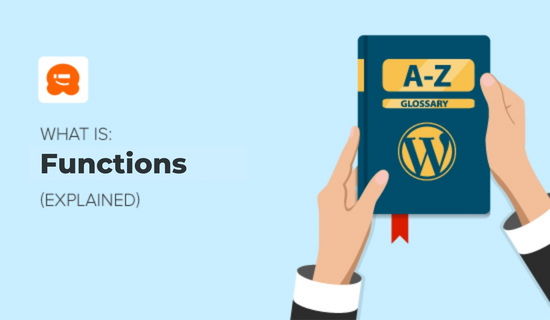
وقتی تو یک موضوع را نصب و فعال کنید در سایت وردپرس خود.
ویرایش فایل توابع.php با استفاده از کدهای سفارشی به شما امکان می دهد انواع پستها ، طبقه بندی ها ، کد کوتاه و موارد دیگر برای بهبود وب سایت خود.
پرونده Functions.php در کجا واقع شده است؟ h4>
مکان فایل function.php در پوشه طرح زمینه شماست.
اگر می خواهید قطعه کد را به سایت وردپرس خود اضافه کنید ، افزودن آن به فایل functions.php یکی از گزینه ها است.
اما معمولاً بهترین روش برای انجام آن نیست. وردپرس سعی می کند تا جای ممکن طراحی و عملکرد را از یکدیگر تفکیک کند. به همین دلیل است که ما دارای تم هایی هستیم که طراحی را تعیین می کنند و افزونه هایی که عملکردها را تعیین می کنند.
اگر می توانید را تغییر دهید موضوع وردپرس خود بهترین است. بدون تغییر در عملکرد سایت خود ، یا افزونه های خود را بدون تأثیر بر طراحی سایت تغییر دهید.
آموزشهای WordPress بسیاری وجود دارد که به شما می گوید که قطعه کد را به پرونده functions.php موضوع خود اضافه کنید ، اما این ایده خوبی نیست.
اگر تصمیم دارید فایل functions.php خود را ویرایش کنید ، لطفاً بسیار احتیاط کنید. در اینجا 3 دلیل وجود دارد که ویرایش فایل توابع.php ایده خوبی نیست:
- با به روزرسانی موضوع ، ویرایشهای پرونده توابع از بین می روند.
- در صورت تغییر طرح زمینه وردپرس ، ویرایش ها از بین می روند.
- ایجاد خطاهای کدگذاری در پرونده توابع می تواند شما را در سایت خود قفل کند.
حتی چیزی به سادگی یک نقطه ویرگول گمشده می تواند کل سایت شما را با خطایی به نام “صفحه سفید مرگ” از بین ببرد. اگر چنین اتفاقی برای شما بیفتد ، ما یک راهنمای گام به گام در نحوه اصلاح صفحه سفید مرگ وردپرس بنابراین می توانید دوباره به سایت خود دسترسی پیدا کنید.
اشتباه در کدگذاری در پرونده توابع خود. php همچنین می تواند منجر به موارد دیگر خطاهای WordPress نیز.
شما فقط باید یک فایل function.php را ویرایش کنید اگر دارای یک قالب کودک و قطعه کد فقط با موضوع فعال کودک استفاده خواهد شد. به عنوان مثال ، ممکن است بخواهید برای قلم های سفارشی قطعه هایی وارد کنید a > ، شیوه نامه ها یا یک فایل ترجمه زبان به طور خاص برای آن موضوع خاص کودک اضافه کنید.
چرا افزونه های خاص سایت بهتر هستند (گزینه های Functions.php)
بنابراین ، اگر نباید ویرایش توابع.php را انجام دهید ، کجا قرار است قطعه کد را از آموزشهای آنلاین اضافه کنید؟
پاسخ ایجاد افزونه وردپرس شما است .
این غالباً “افزونه مخصوص سایت” نامیده می شود زیرا مختص سایت خود شما است و هرگز در فهرست افزونه های وردپرس به اشتراک گذاشته نمی شود.
استفاده از افزونه مخصوص سایت بهترین راه حل است زیرا قطعه کد شما جدا از پرونده توابع.php تم شما ذخیره می شود. این بدان معنی است که می توان آنها را فعال کرد یا غیرفعال کرد ، مانند هر پلاگین دیگر. این تضمین می کند که در صورت تغییر طرح زمینه کد شما از بین نمی رود.
متأسفانه ، وردپرس به طور پیش فرض با یک افزونه مخصوص سایت ارائه نمی شود.
خبر خوب این است که شما می توانید هر دو خود یک پلاگین وردپرس مخصوص سایت ایجاد کنید ، یا آن را از فهرست افزونه های وردپرس بارگیری کنید. p>
برای مبتدیان ، ما توصیه می کنیم Code Snippets را بارگیری کنید پلاگین افزونه Code Snippets یک راه حل بسیار ساده تر است و روش بهتری را برای ایجاد ، ویرایش و مدیریت تمام قطعه کد سفارشی خود در وردپرس ارائه می دهد.
هنگامی که افزونه Code Snippets را فعال کردید ، در فهرست مدیریت WordPress خود مورد جدیدی با عنوان Snippets مشاهده خواهید کرد.
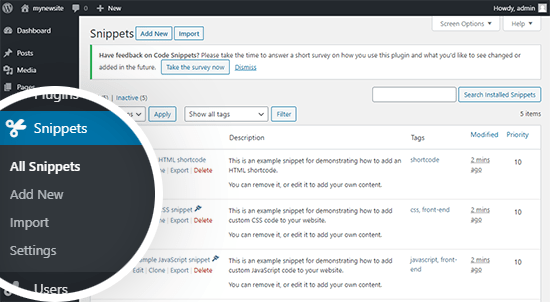
افزونه Code Snippets رابط کاربری گرافیکی ، یک ویرایشگر کد کامل برجسته و زمینه هایی برای نام قطعه ، توضیحات و برچسب ها برای شما فراهم می کند. حتی می توانید قطعه های خود را برای استفاده از آنها در سایت های دیگر صادر کنید.
برای دستورالعمل های گام به گام ، به راهنمای ما در نحوه افزودن قطعه کد سفارشی به وردپرس .
امیدواریم این مقاله به شما کمک کند تا درمورد فایل functions.php در وردپرس و نحوه افزودن قطعه کد به سایت خود اطلاعاتی کسب کنید! برای کسب اطلاعات بیشتر به مطالعه اضافی زیر بپردازید.
همچنین می توانید برای گام به گام در کانال YouTube ما مشترک شوید. مراحل آموزش ویدئویی وردپرس را دنبال کنید و ما را در توییتر و فیس بوک برای آخرین به روزرسانی ها.
خواندن اضافی h4>
.
